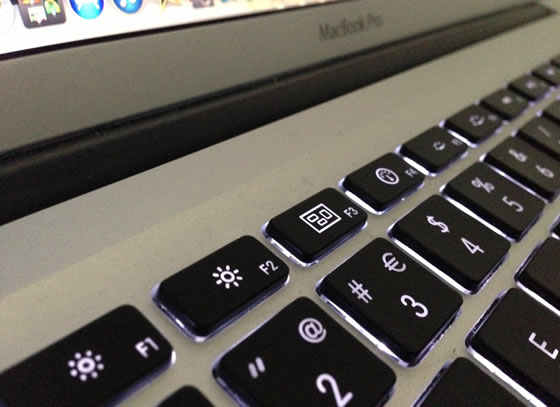No Mac OS X, as teclas F estão tomadas por funções do próprio sistema. Mas podemos levar ao Mac um pouco daquilo que o Windows serve, isto é, usar o complemento, o combinar da tecla fn para que as funções de sistema sejam activadas, podendo, em alternativa directa, os Fs serem usados com outras funções, até como atalhos para serviços, tal como deixamos aqui a sugestão.
Isto porque as funções como aumentar ou diminuir o brilho ou a luminosidade do ecrã, assim como o trazer o dashboard para o foco principal, nem são funções tão importantes que devam estar a ocupar estas teclas directas. Há outras prioridades bem mais úteis.
Para ganharmos de novo o comando destas teclas de função, mais conhecidas como teclas F, podemos instalar uma aplicação muito simples e interessante, o FunctionFlip.
FunctionFlip é um utilitário gratuito que se posiciona das Preferências do sistema e que permite ao utilizador personalizar as teclas Fn na parte superior do teclado, para potenciar essas teclas com funções mais úteis e recorrentes.
Por exemplo, para quê ter o F1, no foco principal, com o diminuir a luminosidade do ecrã se é raro mexer nesse recurso? Posso perfeitamente colocar nessa tecla um atalho para uma app, por exemplo. Mas antes temos de desligar o foco principal.
Facilmente o fazemos gerindo essas teclas com esta aplicação. nada é removido, apenas passamos a necessitar da tecla fn+F para usar as funções que estavam antes directamente nas teclas de função, como foco principal.
Mas aqui depois surge-nos aquela velha questão:
Mas então no Mac OS X não dá para fazermos isto de forma nativa?
Sabemos que o Mac OS X é um SO poderoso e muito completo, embora por vezes pouco esclarecido, em termos de menus.
Se o teclado do seu Mac tiver ícones estampados em algumas teclas da fila superior do teclado, essas teclas podem ser utilizadas para executar as funcionalidades especiais indicadas em cada ícone ou como teclas de função padrão (F1 – F12). As acções realizadas pelas teclas de função padrão variam em função da aplicação que está a utilizar ou em função dos atalhos de teclado indicados no painel Teclado e Rato em Preferências do Sistema.
Por predefinição, as teclas da fila superior executarão as funcionalidades especiais indicadas pelos ícones nelas estampados. Por exemplo, as teclas que contêm um ícone de altifalante permitem regular ou desligar o som do sistema. Se pretender utilizar qualquer uma destas teclas como tecla de função padrão num Mac portátil, deve premir e manter premida a tecla Fn e premir, simultaneamente, a tecla de função. Por exemplo, se premir Fn-F10 (com um ícone de altifalante), a tecla F10 executará a função que lhe está atribuída em vez de ligar ou desligar o som.
Se preferir que a fila superior de teclas execute as funções padrão (e não as funcionalidades especiais indicadas pelos ícones), sem necessitar de utilizar a tecla Fn:
- Seleccione Preferências do Sistema no menu Apple.
- No menu Ver, seleccione Teclado (ou Teclado e rato no Mac OS X v10.5.8 e anteriores).
- Clique em Teclado, se necessário.
- Active “Utilizar todas as teclas F1, F2, etc. como teclas de função padrão.“
Com esta opção activada, a fila superior de teclas executará as acções das teclas de função padrão (F1 – F12) e não as funções especiais como, por exemplo, a regulação do volume de som.
Para utilizar as funcionalidades mostradas nos ícones estampados nas teclas, com a referida opção activada, prima a tecla Fn. Por exemplo, se a opção atrás indicada estiver activada, prima Fn-F10 para ligar ou desligar o som.
Pronto. Hoje apresento-vos uma alternativa com uma app de terceiros e a mesma indo por um caminho mais “à volta” mas com o mesmo resultado. Nativamente, lembrem-sem o Mac OS X é muito completo, mas por vezes complica!